Голосовые сообщения в Telegram — полезная функция экономии времени. Воспользуйтесь советами, чтобы облегчить использование этого вида общения.
Как записать голосовое сообщение в Телеграме
Голосовые сообщения Telegram заменили привычный способ общения с помощью текста. Пользователи обнаружили, что это не только удобнее, но и быстрее. Запись звука (голоса) очень проста — просто нажмите специальную кнопку, произнесите сообщение в микрофон и отпустите его. Ниже приведены инструкции о том, как использовать аудиосообщения в Telegram Messenger с разных устройств.
Этот способ общения привлекает все больше пользователей по целому ряду причин.
- Конфиденциальность. В Телеграме есть особый режим под названием «Поднеси к уху», активируемый в настройках. Для воспроизведения сообщения достаточно поднести телефон к уху — так исключается вероятность прослушивания.
- Удобство пользования. Смартфон слегка завибрирует после прослушивания, отправленного войса.
- Голосовое сообщение в Телеграмме можно прослушать находясь в любом чате. Аудиозапись не станет прерываться, а будет отображаться на фоне.
Как включить войсы вместо видео
В Messenger можно связываться с видео- или аудиосообщениями. Последние установки приложения могут непреднамеренно переключаться между этими функциями. Как сбросить «голос» в telegram вместо видео:.
- Откройте любой диалог (не канал, так как там личные сообщения не отправляются).
- Нажмите на значок фотоаппарата справа в нижнем углу (у вас уже сразу может быть значок микрофона, если так, то нажимать не надо). Движение должно быть коротким (если зажать кнопку — начнется видео- или аудиозапись).
- Иконка сменится на микрофон. Восстановить все как было можно также — коротким свайпом.
Android
Когда едешь или идешь по дороге, гораздо удобнее записать голосовое сообщение, чем набирать длинный текст. Инструкция по записи голосовых сообщений в Telegram на устройствах Android:.
- Откройте мессенджер.
- В главном окне выберите, кому будете передавать запись. Если диалог еще не создан, сделайте свайп вправо (проведите пальцем слева–направо) — откроется меню. Жмите «Контакты» и выбирайте нужного собеседника.
- В открывшемся диалоге в правой нижней части экрана будет значок микрофона. Если вас интересует как записать голосовое сообщение в приложении Телеграмм — зажмите иконку пальцем и запись начнется.
- Если раньше этой опцией не пользовались — Telegram попросит дать ему доступ к микрофону. Жмите «Разрешить».
- Если доступ уже есть, то для отправки голосового сообщения в Телеграмме зажимайте кнопку микрофона, проговаривайте текст и отпускайте, значок нужно удерживать, если вы его отпустите запись автоматически отправится.
Разработчики привели несколько «хитростей»:.
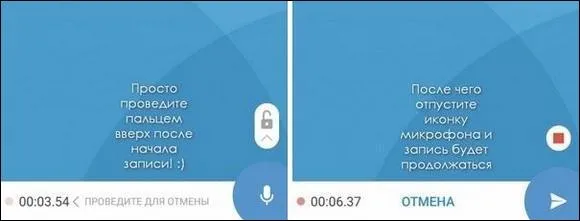
- Отмена отправки. Удобная опция, так как не всегда получается проговорить что хочешь с ходу, не отвлекаясь. Как она работает — во время записи войса сделайте свайп влево, после чего появится кнопка «Отмена». Будьте внимательны — отмененная запись удалится, вернуть ее нельзя.
- Опция записи без рук. Как отправлять голосовые сообщения в мессенджере Телеграмм и не отвлекаться на телефон — зажмите значок микрофона и сделайте свайп вверх. Все, запись будет продолжаться до тех пор, пока не нажмете кнопку отправки (значок микрофона при этом пропадает).
- Прослушивание записанного сообщения до того, как оно будет отправлено. Стандартные методы здесь не работают, нужен режим «без рук». Во время записи жмите на значок квадрата — отобразится полоска с аудио, которое и можно прослушать.
iPhone
Метод отправки голосового сообщения с телефона Apple в Telegram такой же, как и в Android. Единственное различие заключается в условиях работы. Расположение кнопок и функции применения одинаковы. Инструкции.
- Откройте нужный диалог, зажмите кнопку с изображением микрофона, проговорите сообщение и отпустите палец по окончании.
- Для отмены записи — сделайте свайп влево и кликните «Отмена».
- Как включить опцию «Без рук» — во время озвучивания сообщения делайте свайп вверх. Все, палец больше держать не надо — процесс записи зафиксирован.
- Как в Телеграмме прослушать еще не отправленный войс — активируйте режим «без рук» и во время записи жмите кнопку квадрата.
Компьютер (Windows)
Мессенджер Telegram изначально разрабатывался для мобильных устройств, но со временем появилась и компьютерная версия. Существует две программы, одна из которых работает через браузер, а другую необходимо установить. Первый имеет ограниченную функциональность (нет функции громкой связи. Вы не можете слышать голоса), но этого достаточно для простых текстовых сообщений.
Как скачать войс
Инструкции по регистрации на устройствах Android и iOS понятны. В этом нет ничего сложного. Например, вы можете захотеть загрузить файл в другую социальную сеть, чтобы, например, поделиться им с другом. Или если вам нужно зарегистрироваться на компьютере. Как загрузить голосовые сообщения в Telegram с помощью программы для ПК, например:.

- Откройте диалог с нужным войсом.
- Жмите по сообщению правой кнопкой мыши и в контекстном меню выберите «Сохранить как…».
- Укажите место на компьютере, куда будет сохранен войс.
Инструкции для телефонов iPhone:.
Для Android (без прямой загрузки. Можно сохранить только в «Избранном»):.
- Откройте беседу с войсом.
- Зажмите палец на аудиосообщении, пока в правом верхнем углу не появится стрелочка.
- Жмите ее, потом «Переслать» — «Избранное».
‘В Telegram вы можете прослушивать данные, отправленные в других беседах. Особенностью этого программного продукта является то, что запись невозможно закрыть, даже если собеседник переходит к другому собеседнику. Звуковое сообщение находится в фоновом режиме во время чтения других сообщений, файл может быть отключен и скрыт.
Как записать голосовое сообщение в Телеграм
Аудиосообщения заменили текстовые сообщения. В современном мире есть два типа людей, которые их используют: те, кто их любит, и те, кто их ненавидит. Пользователи Telegram и других мессенджеров отмечают простоту и скорость этой формы общения.
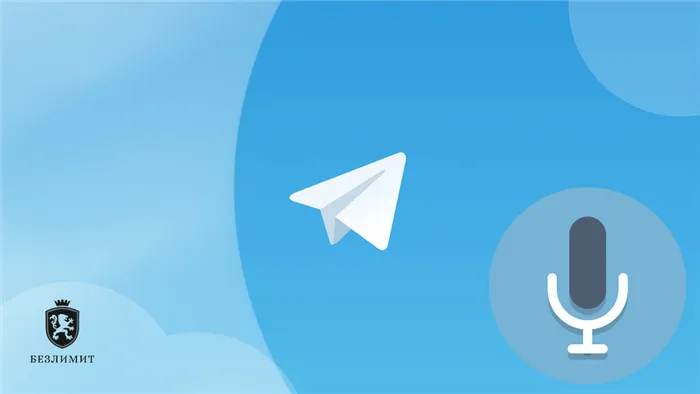
Данный документ представляет собой подробный анализ голосовых сообщений в телеграммах на мобильных устройствах с различными операционными системами.
Преимущества голосовых сообщений в Telegram
Этот способ общения популярен среди большинства пользователей.
- Он конфиденциален. С помощью встроенной опции мессенджера «Поднеси к уху» (активируется в настройках самостоятельно) пользователь может прослушать полученное аудио, поднеся телефон к уху. Таким образом, никто кроме вас не сможет услышать содержимое.
- Он удобен и прост в использовании. Телефон пользователя после прослушивания или отправленного войса подаст сигнал слабой вибрации, чтобы оповестить вас о совершении действия.
- Гибкость воспроизведения. Его можно прослушать, находясь параллельно в другом чате. Аудио не станет прерываться, а будет проигрываться фоном.
Как включить микрофон вместо видео
Помимо стандартного текста, мессенджер предлагает два варианта записи сообщений — видео или аудио. Неопытные пользователи могут запутаться в приложении и случайно перейти от одной функции к другой, поэтому данное пошаговое руководство объясняет, как этого избежать.
Как создать «вой» вместо видео: 1.
2. откройте диалог (не канал, так как личные сообщения в нем не отправляются).
3. нажмите на значок камеры в правом нижнем углу, где сразу же может появиться значок микрофона. (Если да, то нажимать на него не нужно). Движение должно быть коротким (нажмите на кнопку, чтобы начать запись видео или аудио).
Теперь вы можете записать звуковое сообщение. Чтобы переключиться с аудио на видео, выполните ту же процедуру.
Ниже приведено руководство о том, как аудиосообщения Telegram работают на разных устройствах.
Как записать голосовое в Телеграм на Андроид (Android)
Запись звука (голоса) очень проста. Нажмите специальную кнопку «микрофон», продиктуйте свое сообщение и оставьте все как есть.
1. откройте Messenger и выберите пункт назначения для аудиозаписи в главном меню. Если диалог еще не создан, проведите пальцем влево-вправо, чтобы открыть меню. Нажмите Контакты и выберите человека, с которым хотите поговорить.
2. В открывшемся диалоге появится значок микрофона. Нажмите на нее пальцем, чтобы начать запись.
3.Если вы не использовали эту опцию ранее, Telegram запросит доступ к микрофону. Нажмите кнопку «Разрешить».
4.Если у вас уже есть доступ, для отправки голосового сообщения нажмите и удерживайте кнопку микрофона, продиктуйте текст и отпустите. Значок необходимо удерживать нажатым. При отпускании запись автоматически передается.
Как записать голосовое сообщение на iPhone
1. введите нужный диалог, нажмите и удерживайте кнопку микрофона.
2.Напишите, что вы хотите сказать, и отпустите кнопку пальцем, чтобы отправить сообщение.
Как создать и отправить голосовое сообщение в Telegram с компьютера под управлением Windows
Telegram изначально создавался как мобильное приложение, но со временем разработчики адаптировали сервис для ПК.Мессенджер имеет браузерную версию (Telegram Web) и отдельное приложение.
Сама веб-версия не имеет функции «записи по громкой связи», и аудиофайлы нельзя прослушать. Однако вы можете отправлять сообщения, используя https: /web.telegram.org/#/im. Подпишитесь на сообщение, выберите получателя, откройте диалог и нажмите на значок микрофона для записи.
Если браузер запрашивает доступ к гарнитуре, убедитесь, что вы разрешили его. В противном случае вы не сможете создать голосовое сообщение.
Примечание: Также необходимо уметь записывать голос с помощью встроенного или приобретенного микрофона. В противном случае пользователь получит «пустое» сообщение. Кроме того, предварительно проверьте громкость микрофона. Если громкость низкая, голос будет тихим и трудным для понимания.
Голосовые сообщения Telegram имеют ряд важных особенностей.
- Режим «запись без рук». Удерживайте пальцем значок микрофона и сразу смахните его вверх. Запись будет производиться до тех пор, пока вы не кликните кнопку отправки.
- Возможность отменить отправку. Во время записи голосового смахните влево и у вас появится кнопка «Отмена». Отмененная запись удалится безвозвратно.
- Прослушивание записанного сообщения до отправки. Во время записи в режиме «без рук» нажмите на значок квадрата — отобразится полоска с аудио для прослушивания.
- Скачать аудиофайл в Телеграм. На каждой платформе эта функция реализуется по-своему.
Помимо стандартного текста, мессенджер предлагает два варианта записи сообщений — видео или аудио. Неопытные пользователи могут запутаться в приложении и случайно перейти от одной функции к другой, поэтому данное пошаговое руководство объясняет, как этого избежать.
Новые голосовые сообщения и секретные чаты
В этом обновлении изменения коснулись в основном скрытых разговоров и голосовых сообщений.
Голосовые сообщения были полностью переработаны. Теперь в проигрывателе отображается предварительный просмотр звука (в виде графика громкости). Кроме того, в настройках можно активировать функцию «Прослушивание». Плеер автоматически начнет прослушивать звук, когда телефон окажется рядом с вашим ухом.
Переключение на другой разговор не прерывает воспроизведение. Записи слышны на заднем плане. Наслаждайтесь красотой многозадачности!
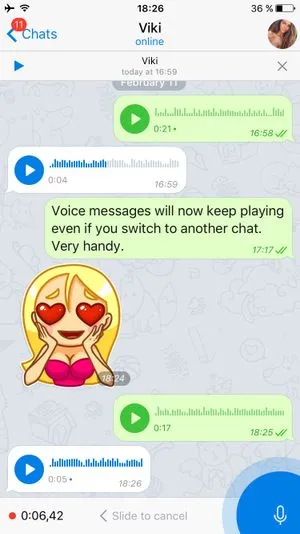
Как упоминалось выше, были добавлены функции «Запись» и «Прослушивание» для голосовых сообщений. Чтобы воспроизвести непрослушанное сообщение или начать запись нового сообщения, просто поднесите телефон к уху.
Примечание: Если прослушивается сообщение, запись ответа автоматически начнется после завершения последнего сообщения (понятно по легкой вибрации).
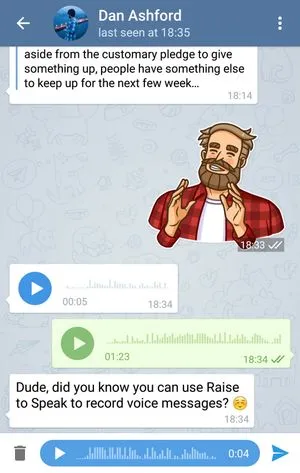
Эти функции доступны благодаря техническому волшебству датчика расстояния, гироскопа и акселерометра. Он отлично работает на новых устройствах, но все еще активно совершенствуется. Разработчики Telegram провели множество тревожных ночей за работой, чтобы убедиться, что он идеально работает на всех без исключения устройствах.
Секретные чаты 3.0
Благодаря самоуничтожению и сквозному шифрованию, секретные разговоры стали отличным решением для обмена ценной информацией. Отныне конфиденциальные разговоры не только более безопасны, но и более интуитивно понятны. Мы создали несколько функций из обычных бесед, доступных в секретных беседах, таких как предварительный просмотр ссылок, ответы, фото и видео, стикеры, сборки во время ботов и, конечно, новые GIF. Конечно, для большей конфиденциальности все эти функции можно отключить.
Изображение секретных ключей также было улучшено, так что вы легко сможете понять, смотрите ли вы на пришельца из КГБ.
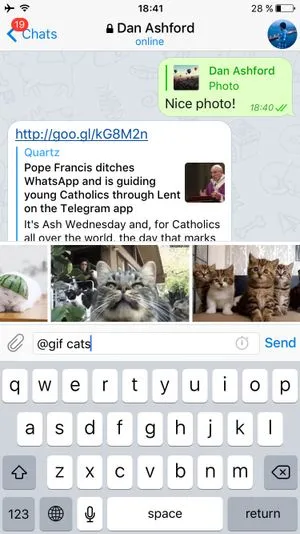
. но и это ещё не всё!
Несколько слов об остальных нововведениях:.
Конфиденциальность. У всех них, вероятно, есть чрезмерные друзья, которые любят добавлять вас в различные неизвестные группы и каналы. Теперь вы можете вздохнуть спокойно: вы можете определить, кто и кто не может добавлять вас в каналы и группы. Например, «все контакты, кроме этих двух».
Сверхъестественное. Владельцы Hyperbound получают немного больше мощности. Теперь вы можете определить, кто может добавлять новых участников. Только выбранные менеджеры или все члены. Поскольку гипергруппа может насчитывать до 1 000 членов, важно найти баланс между порядком и хаосом, чтобы команда продолжала расти.
Обмен файлами на iOS стал намного удобнее. Теперь вы можете отправлять фотографии, видео или звуки непосредственно из стандартных приложений iOS, таких как Контакты, Карты или Фотопленка. Вы даже можете отправить один и тот же файл одновременно во множество бесед или каналов.
Меню вложений. Мультимедийные файлы выглядят великолепно и плавно оживают при нажатии на вложение. Примечание: Поиск изображений перенесен в раздел Фото и видео (нажмите на увеличительное стекло в правом верхнем углу).
Клавиши быстрого доступа. Владельцы iPad на улице теперь могут использовать ключи мгновенного доступа. Это позволяет очень быстро отправлять сообщения и переключаться между разговорами, не прикасаясь к экрану iPad. Все, что вам нужно сделать, — это найти способ использовать время, когда у вас нет необходимости пользоваться этими ключами.
Фотопроцессор. Владельцы Android не остались без обновлений. Теперь доступны инструменты редактирования фотографий (поворот, обтекание, цвет, кривая).
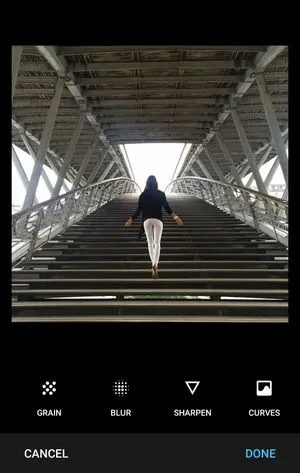
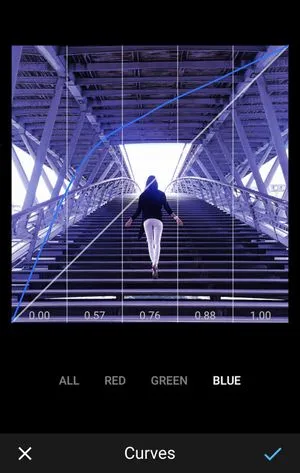
Это не все запланированные обновления в этом месяце — команда Telegram должна благодарить вас больше.
Как упоминалось выше, были добавлены функции «Запись» и «Прослушивание» для голосовых сообщений. Чтобы воспроизвести непрослушанное сообщение или начать запись нового сообщения, просто поднесите телефон к уху.
Как прослушать голосовое сообщение в Телеграм
Чтобы прослушать сообщение, записанное для вас другим человеком, нажмите в любом месте сообщения собеседника. Сразу после нажатия записанный звук начнет воспроизводиться на ваших колонках или наушниках, в зависимости от того, что вы подключили.
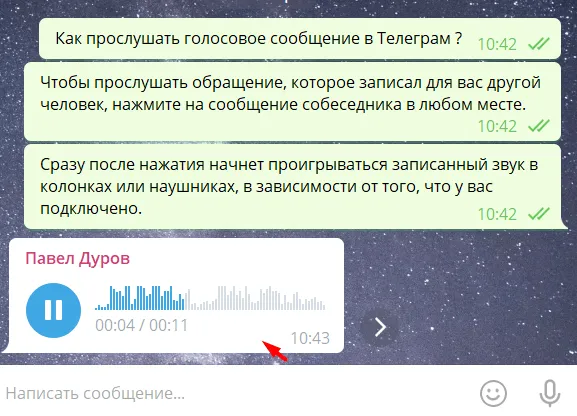
Как сохранить голосовое сообщение в Телеграм
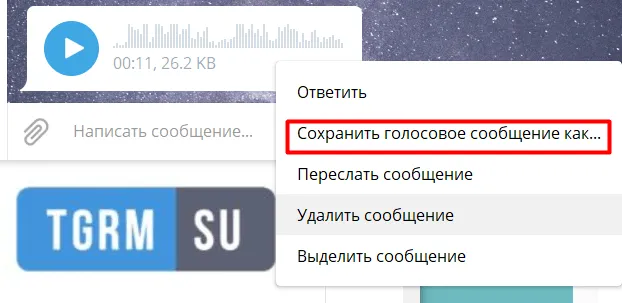
Чтобы сохранить запись мессенджера из компьютерной телеграммы, выполните три простых шага.
- Нажмите на голосовое сообщение правой кнопкой мыши.
- Дальше « Сохранить голосовое сообщение как ».
- Выберите папку для сохранения.
По умолчанию файлы хранятся в папке рабочего стола Telegram (Компьютер — Загрузки — Рабочий стол Telegram).
Как скачать голосовое сообщение из Телеграм на смартфоне
Принципы хранения файлов iPhone заключаются в следующем.
- Зажмите в любом месте сообщение, пока не высветится меню возможных действий.
- Нажмите кнопку « Еще ».
- Дальше жмите на квадратик со стрелочкой вверх .
- Выберите, куда сохранить аудиофайл (на смартфон, в облако и т.д.).
- Подберите нужную папку для сохранения и нажмите кнопку « Сохранить » или « Добавить ».
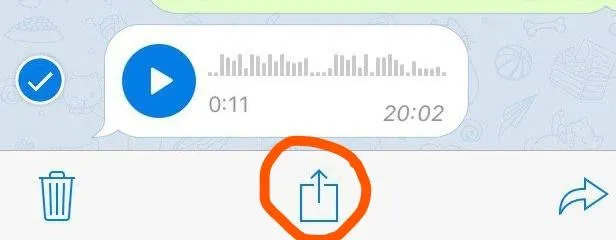
Голосовые сообщения невозможно сохранить на смартфоне Android. Его можно рекламировать только в другом мессенджере.
При воссоздании записи поднесите телефон к уху во время обычного разговора. Это автоматически переведет звук на передний динамик, чтобы было слышно только сообщение. Это позволяет услышать незаметный звук, даже если под рукой нет наушников.
Пользоваться ботами
Возможно, вы находитесь в ситуации, когда кому-то некомфортно слышать голосовое послание. Например, в подземных помещениях может быть очень шумно. Также трудно понять, что говорит собеседник через наушники. Однако телеграмма решила эту проблему. В мессенджерах есть множество ботов, которые конвертируют и преобразуют аудиофайлы в текст.
Самые популярные боты с этой функцией — Voice Message Text и Voicy. Они просты в использовании: достаточно отправить необходимую запись, и копия будет возвращена. Вы также можете добавлять ботов в групповые разговоры, где все звуки автоматически преобразуются в текст.







